アナタはパソコンを捨てるとき、HDDのデータをしっかり消去しているだろうか? ただ、「Delete」で消したりHDDをフォーマットしただけでは、復元ソフトで簡単にデータを取り出せてしまうぞ! もし、仕事の重要データやプライベートの恥ずかしい写真などが漏洩すれば大変なことになってしまう。そこで今回は、パソコンを捨てる前に完全にHDDのデータを消去する方法を3つ紹介しよう。
HDDのデータは意外と簡単に復元できてしまう!
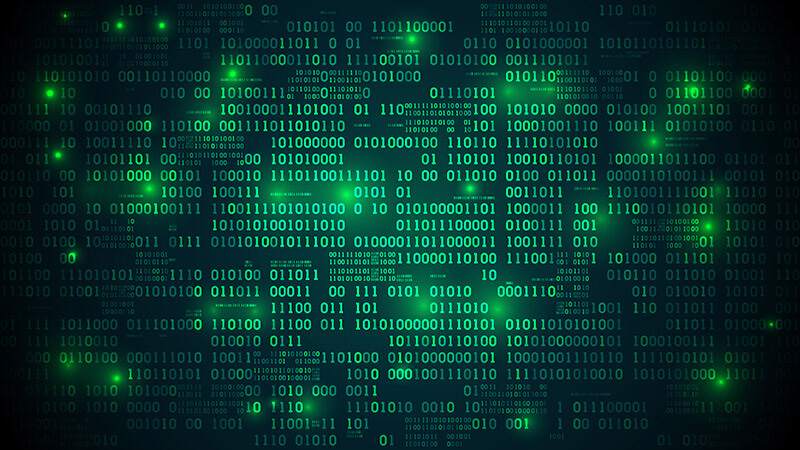
Windows 11が登場し、そろそろパソコンの買い替えを考えている人も多いだろう。だが、パソコンを捨てるときは、HDDに保存されている情報の漏洩が心配になる。仕事で使っていたパソコンなら、なおさら注意が必要だ。
そもそも、HDDのデータはごみ箱に入れたり「Delete」で消去しただけでは、フリーの復元ソフトを使って誰でも簡単に取り出せる。
たとえば、「PhotoRec」というフリーソフトを使うと、間違って消去してしまった写真をかなりの確率で復元できるのだ。詳しくは→こちらを参考にしてほしい。
また、HDDをパソコンの「コンピュータの管理」→「ディスクの管理」からフォーマットしても安心できない。
この方法で消去されるのはディレクトリファイルが格納されている部分のみで、肝心なデータは残ったまま。パソコンからは空のHDDと認識されているが、高度なファイル復元ソフトを使えばデータを復元できてしまうのだ。
それでは、HDDのデータを完全に消去するには、いったいどうすればいいのだろうか?
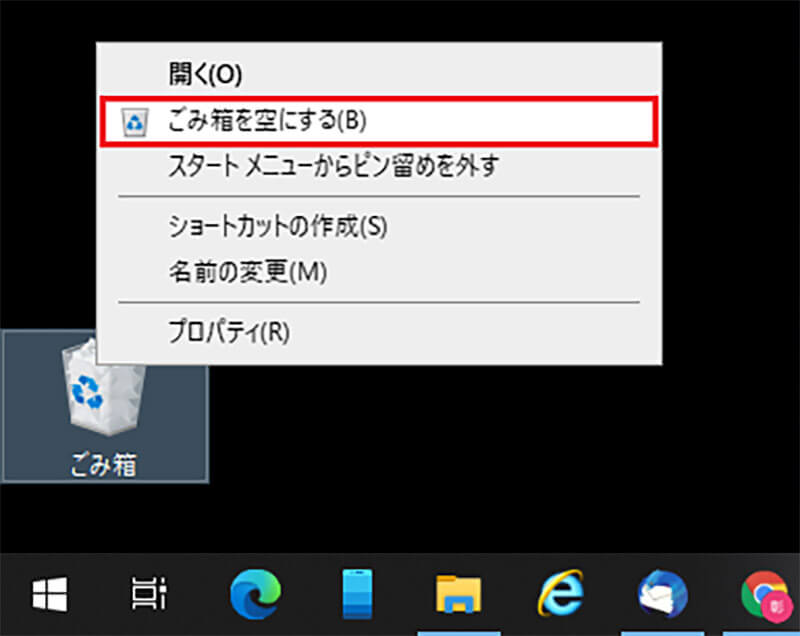
パソコンのデータをごみ箱に入れてもデータはの残っている。さらに、ゴミ箱を右クリックして「ゴミ箱を空にする」とデータは消えるが、それでも消去したデータは簡単に復元できてしまう
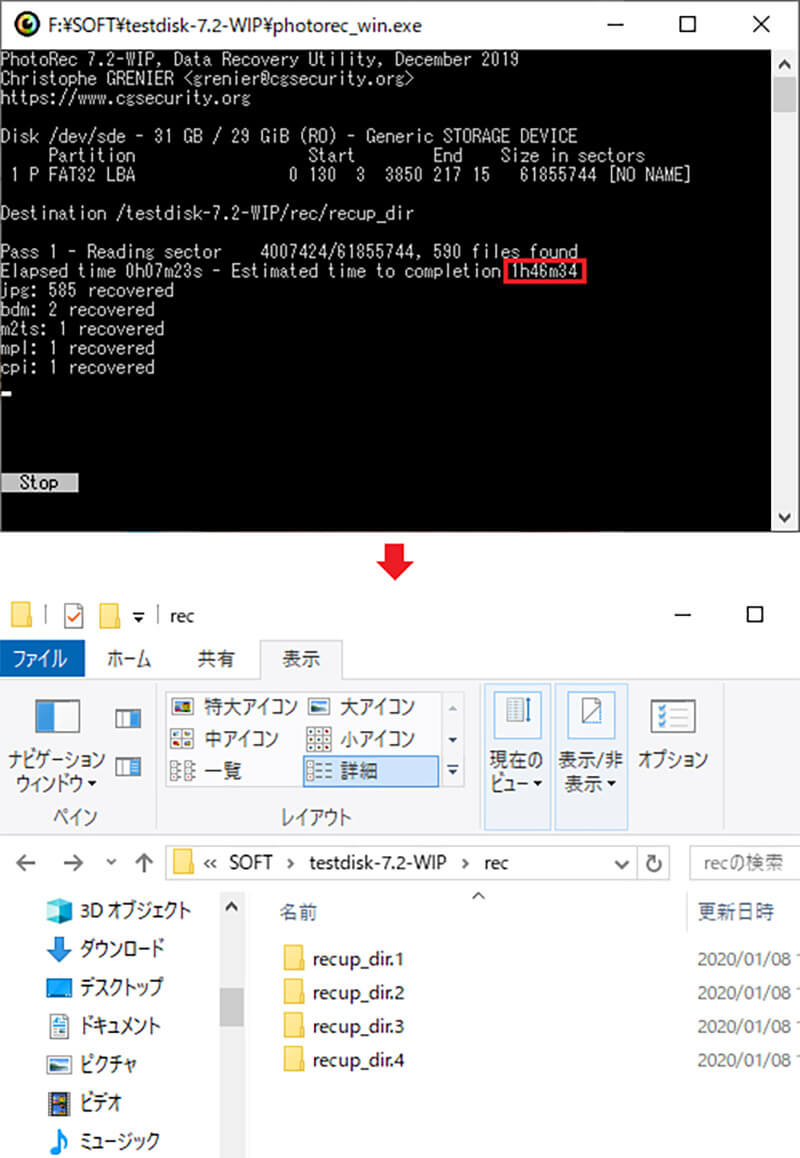
「PhotoRec」というフリーソフトを使えば、誰でも簡単に消去したはずの写真データなどを復元することが可能だ

パソコンのHDDのフォーマットは、「コンピュータの管理」→「ディスクの管理」から、対象となるHDDを右クリックして「フォーマット」を選択すればいい。だが、それでもデータは復元できてしまう
HDDを有償サービスで物理的に破壊してもらう
そもそも、「PCリサイクルマーク」が貼ってあるメーカー製のパソコンは、販売価格にリサイクル料金が含まれているため、メーカーに宅急便で送れば無料で処分してもらえるようになっている。
もちろん、メーカー側で処分するパソコンのHDDは、破壊&情報漏洩措置を行って資源にリサイクルされることになっているが、それでも安心できないという人は、パソコンを処分する前に、自分でHDDのデータを完全に消去しておくべきだろう。
まず、HDDを物理的に壊してしまう方法が考えられる。ビックカメラやソフマップでは「HDD破壊サービス」を提供していおり、店舗に持ち込めば専用マシンで完全に破壊してもらえるのだ。
HDD破壊サービスは1台1,020円で作業時間も10分ほど。もし、自分でパソコンからHDDを取り出せない場合でも、別途520円を支払えば、持ち込んだパソコンからHDDを外してもらうことができる。

もし、自分のパソコンに「PCリサイクル」マークがあれば、メーカーに送って無料で安全に処分することができる
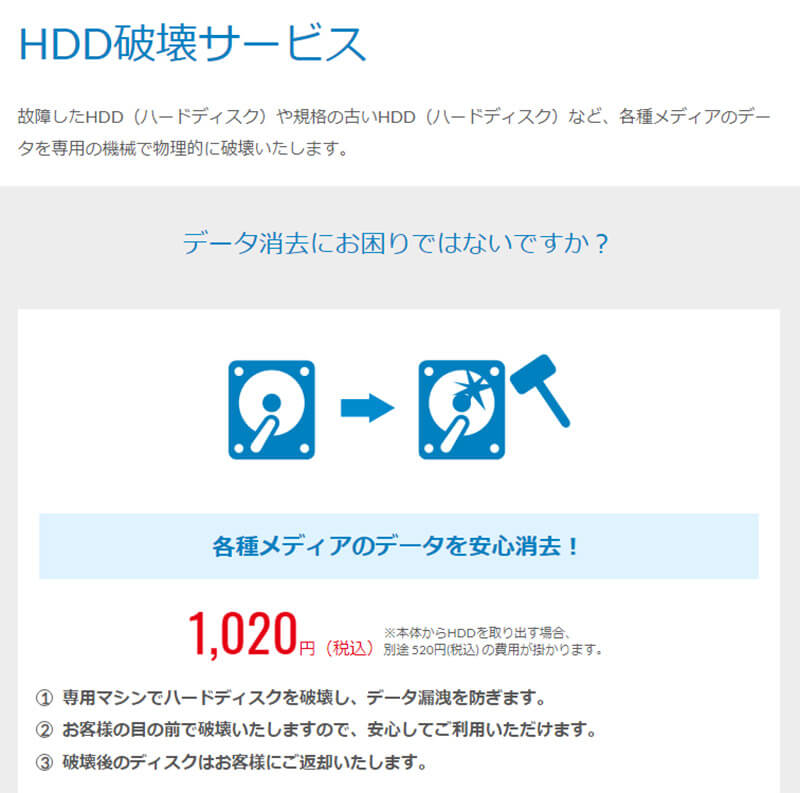 (Image:biccamera.co.jp)
(Image:biccamera.co.jp) ビックカメラやソフマップなら、専用の破壊装置を使って、HDDを物理的に完全に破壊してもらえる。価格は1台1,020円だ
無意味なデータをHDDに上書きして復元できなくする
HDDのデータを「お金をかけてまで破壊したくないけど完全に消去したい」という人は、HDDのブロックに無意味なデータ(ゼロ)を上書きしてしまう方法がある。この方法なら、過去に記録されたデータを復元することは、ほぼ不可能となるのだ。
この作業は1回だけではなく複数回行う必要があるので、無料ソフト「WipeFile」などを利用するのが一般的だ。「WipeFile」を使うにはMicrosoftの「Microsoft .NET Framework 4」が必要になるので、事前にインストールしておこう。
ちなみに、WipeFileでは14種類の方法でデータを消去できるが、ゼロと乱数を3回上書きする「NATO標準方式」あたりを選べばいい。
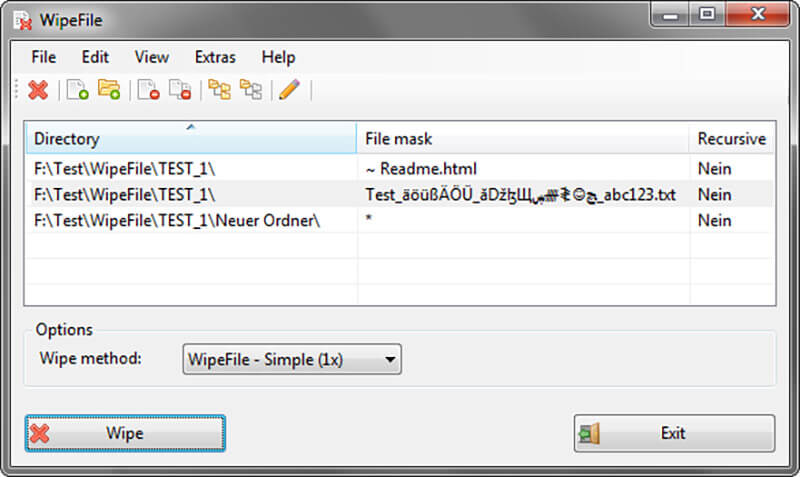 (Image:gaijin.at)
(Image:gaijin.at) 「WipeFile」を使えば、HDDに無意味なデータを上書きできる。1~2TBのHDDを何回も上書きすると、とんでもない時間がかかるので、3回程度で十分だろう
手軽に使えるHDD消去ソフトを使う方法も!
WipeFileは優秀なフリーソフトだが、ダウンロードしたファイルは「7z」形式で圧縮してあるので、解凍するのに「7z」解凍ソフトが必要になるし、「Microsoft .NET Framework 4」も事前にインストールしなければならない。
それが面倒なときは、パソコンの周辺機器メーカーとして有名なI・Oデータが提供している「DiskRefresher4 SE」を使うのがおすすめ。こちらも無意味な(ゼロ)を上書きする方式のソフトなので、完全にHDDのデータを消去できる。
「DiskRefresher」の利用方法は→こちらで確認してほしい(記事はDiskRefresher3 SEを使ったもの)
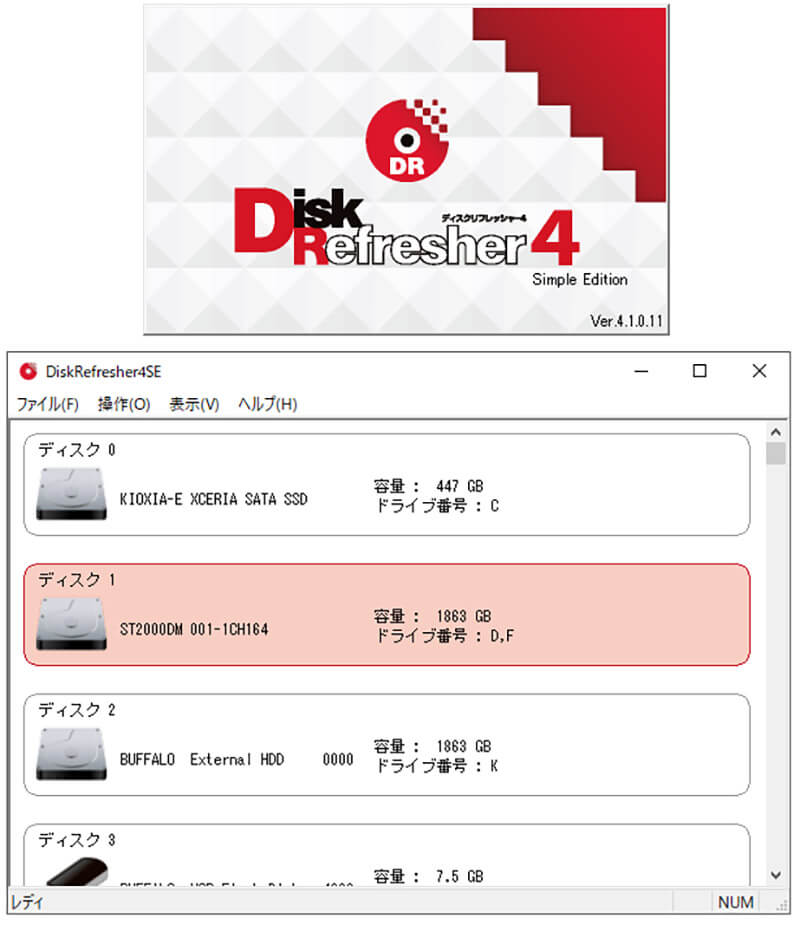 (Image:iodata.jp)
(Image:iodata.jp) こちらは「DiskRefresher4 SE」の画面。操作は実にシンプルで手軽にHDDを完全消去することができる。絶対に消去するHDDを間違えないように!
●ビックカメラ「HDD破壊サービス」(公式)は→こちら
●cgsecurity.org「PhotoRec」 (公式)は→こちら
●パソコン3R推進協会(公式)は→こちら
●WipeFile(公式)は→こちら
●Microsoft「.NET Framework 4」は→こちら
●IO・DATA「DiskRefresher4 SE」(公式)は→こちら



